Vivre avec un Chromebook: pouvez-vous survivre avec seulement un navigateur Chrome?

Les Chromebooks gagnent en popularité avec près de 2 millions vendus au premier trimestre 2016. Mais un Chromebook semble toujours un peu effrayant: comment vivez-vous avec un navigateur Chrome? Est-ce vraiment suffisant pour un ordinateur portable?
Comment utiliser un navigateur?
Beaucoup de gens passent le plus clair de leur temps dans un navigateur, et ce navigateur est souvent Google Chrome. Pour les personnes qui passent déjà la majeure partie de leur temps à utiliser Chrome, un Chromebook est une perspective intéressante. Même si vous n'utilisez pas un navigateur la plupart du temps, une grande partie de ce que la personne moyenne fait sur son ordinateur peut être effectuée dans un navigateur.
Un Chromebook est la vision de Google pour l'avenir. Chrome OS fait valoir qu'une grande partie de l'expérience informatique que nous tenons pour acquise aujourd'hui est obsolète, maladroite et inutile. Logiciel antivirus, applications installées localement avec leurs propres programmes de mise à jour séparés, outils d'optimisation du système, énormes panneaux de contrôle remplis de paramètres depuis Windows 3.1, pilotes de compatibilité avec les imprimantes de 20 ans, les vingt programmes de bacs en cours d'exécution ordinateur portable, un énorme système de fichiers visible par l'utilisateur qui vous permet de creuser dans votre dossier C: Windows System32 - tout est inutile.
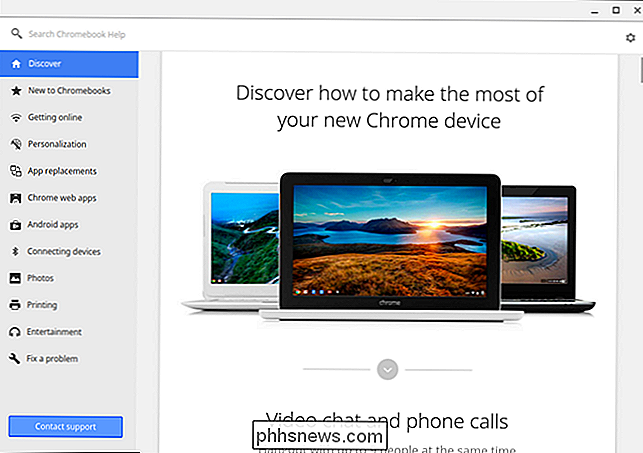
Cela dépend de la façon dont vous utilisez votre ordinateur et de combien vous avez déplacé vers "le nuage". Il fut un temps où un geek avec une médiathèque avait plusieurs disques durs supplémentaires emballés dans leur PC, dont chacun était plein de films et des saisons d'émissions de télévision - probablement téléchargées à partir de sources non autorisées, car peu légitimes sources existaient dans ces jours. Vous pouvez désormais diffuser des films et des émissions télévisées depuis Netflix, Google Play, iTunes, etc. Pourquoi télécharger, stocker et sauvegarder tous ces fichiers?
Il fut un temps où vous deviez télécharger tous vos messages électroniques POP3 et stockez-les sur votre ordinateur, en veillant à sauvegarder régulièrement les données de votre programme de messagerie afin de ne pas perdre votre courrier électronique. Maintenant, ils sont généralement stockés en ligne et accessibles dans un client basé sur le Web. Même si vous utilisez une application de messagerie locale, vous accédez probablement à votre messagerie en utilisant IMAP, qui stocke la copie principale de votre courrier électronique sur le serveur distant.
Des services tels que Spotify, Rdio et Pandora ont désorganisé d'énormes collections musicales. Google Docs (et même les applications Office Web de Microsoft) est assez bon pour la plupart des utilisateurs moyens, qui n'ont pas besoin de toutes les fonctionnalités avancées de Microsoft Office. Microsoft pousse même des applications «cloud» plus simples avec sa nouvelle interface Modern dans les nouvelles versions de Windows.
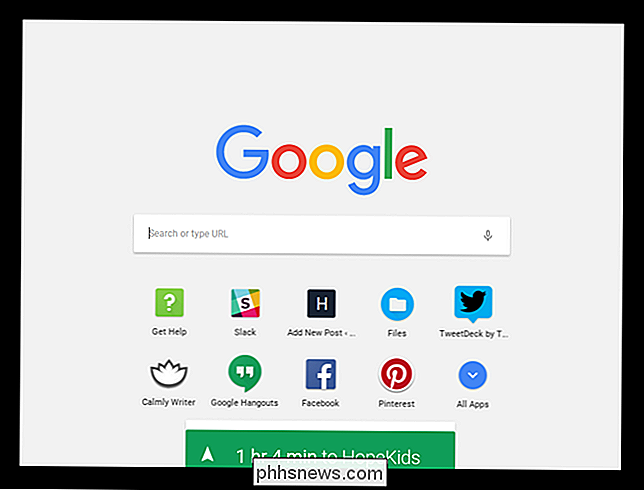
Chromebook supplémentaires
Un Chromebook n'est pas vraiment seulement Chrome - c'est Chrome OS . En plus du navigateur Chrome standard que vous connaissez déjà, Chrome OS est fourni avec:
- Un écran de connexion qui vous permet de vous connecter avec votre compte Google. Une fois connecté, vos favoris, extensions, applications et autres données de navigateur Chrome sont synchronisés avec votre Chromebook. Vous pouvez autoriser n'importe qui à se connecter à votre Chromebook avec son compte Google ou le restreindre uniquement à certaines personnes.
- Un fond d'écran avec un fond d'écran personnalisable
- Une barre des tâches avec un menu d'application (répertoriant vos applications Chrome installées) raccourcis et icônes pour exécuter les fenêtres du navigateur
- Les fonctions de gestion de fenêtres vous permettent d'ouvrir des applications dans leurs propres fenêtres dédiées, de redimensionner facilement les fenêtres pour occuper les côtés gauche et droit de votre écran, etc.
- A zone de type plateau de système avec une horloge, un menu Wi-Fi, un indicateur de batterie et une icône pour l'utilisateur actuel. Vous pouvez cliquer dessus pour accéder rapidement aux paramètres et aux informations telles que le volume, le Wi-Fi, le Bluetooth et l'état de la batterie.
- Nouveaux paramètres sur la page des paramètres de Chrome qui vous permettent de configurer votre connexion réseau, de vous connecter à un VPN fond d'écran, modifier les paramètres du trackpad, contrôler les utilisateurs qui peuvent se connecter et réinitialiser le Chromebook à son état par défaut.
- Une application Files avec des visionneuses de fichiers locales qui vous permettent d'afficher des images, regarder des vidéos, lire de la musique, ouvrir des documents, extraire fichiers .zip, et ainsi de suite.
- Certaines "applications packagées" qui s'exécutent hors ligne. Par exemple, il dispose d'une caméra qui utilise votre webcam, une calculatrice et une application d'aide qui vous apprend à propos de votre Chromebook. L'avenir de Chrome OS et des logiciels plus puissants pour cela peut prendre la forme d'applications plus packagées comme celles-ci.
- Possibilité d'exécuter des applications Android. Google a ralenti l'ajout de l'option pour exécuter des applications Android complètes à partir du Play Store sur les appareils Chrome OS, ce qui a considérablement élargi la portée du système d'exploitation.
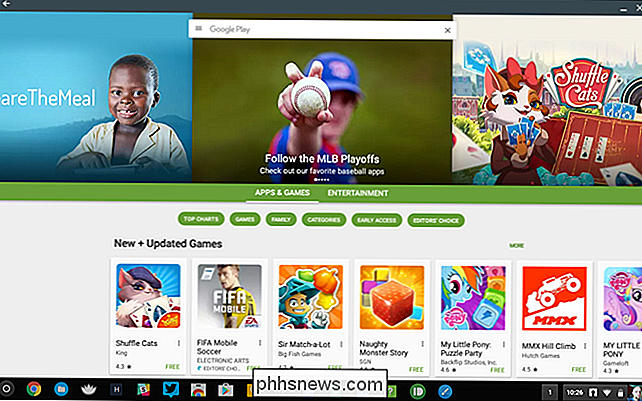
Chrome est déjà plus puissant que vous ne le pensez. Consultez cette liste de 10 nouvelles fonctionnalités de navigation utilisées par de véritables sites Web pour voir à quel point le «site Web» est puissant.
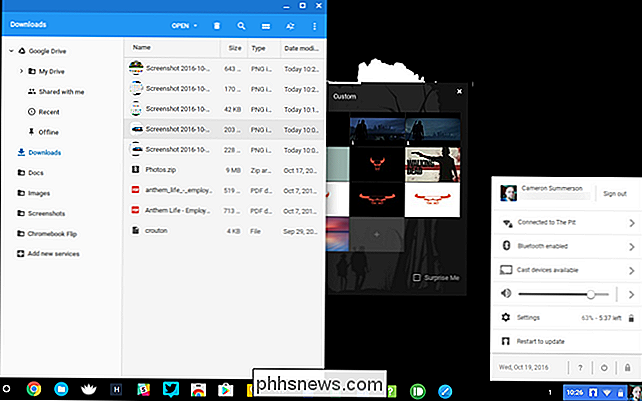
Chromebook Challenges
Vous pensez peut-être qu'un Chromebook est plutôt cool, ? Vous pensez peut-être que vous devez imprimer / utiliser votre ordinateur portable hors ligne / afficher des fichiers locaux / jouer à des jeux / exécuter Photoshop. Jetons un coup d'œil à la façon dont vous le feriez sur un Chromebook.
- Impression : Malheureusement, l'impression ne disparaîtra pas. Alors, comment imprimez-vous sur un Chromebook? Vous utilisez Google Cloud Print. La plupart des nouvelles imprimantes prennent en charge Google Cloud Print, ce qui vous permet de les connecter à votre réseau et de les imprimer facilement. Si vous avez une ancienne imprimante connectée à un ordinateur Windows ou Mac, vous pouvez utiliser la fonctionnalité Google Cloud Print Connector pour rendre une imprimante plus ancienne accessible à Google Cloud Print. N'essayez pas de brancher votre imprimante directement sur votre Chromebook, cela ne fonctionnera pas.
- Travailler hors connexion : les Chromebooks bénéficient d'une prise en charge hors connexion. L'application Gmail hors connexion vous permet d'utiliser votre compte Gmail, Google Agenda vous permet d'utiliser votre calendrier hors connexion et Google Docs vous permet d'afficher et de modifier des documents hors connexion. L'application Kindle Cloud Reader d'Amazon vous permet de lire les eBooks Kindle en mode hors connexion. Les fichiers vidéo peuvent être téléchargés sur votre Chromebook et lus localement. Vous pouvez trouver davantage d'applications hors connexion dans la section hors connexion du Chrome Web Store: la sélection s'agrandit chaque jour.
- Utilisation de fichiers locaux : Chrome OS propose une application Fichiers, qui vous permet de télécharger et d'afficher de nombreux types de fichiers communs hors ligne. L'application Fichiers vous donne également accès à votre Google Drive. L'achat d'un Chromebook vous offre un espace Google Drive supplémentaire (la plupart offrent 100 Go d'espace disque supplémentaire sur deux ans). Vous pouvez connecter des lecteurs USB, des disques durs externes, des cartes SD, des appareils photo numériques et d'autres types de périphériques de stockage à votre Chromebook et leurs fichiers apparaîtront dans cette fenêtre.
- Utilisation de périphériques : Chrome OS prend en charge divers périphériques , y compris les souris et les claviers USB, les souris et les claviers Bluetooth, les moniteurs avec une variété de connexions, les casques avec des prises audio typiques, les webcams USB, les smartphones et les lecteurs MP3. Comme nous l'avons mentionné ci-dessus, Chrome OS prend également en charge les périphériques de stockage tels que les lecteurs USB, les cartes SD et les appareils photo numériques. Vous ne pouvez pas connecter des imprimantes directement à un Chromebook, ni utiliser de graveurs de CD externes ou regarder des DVD vidéo (bien que Netflix fonctionne!). Pour plus d'informations sur les types de fichiers et les périphériques pris en charge, consultez le site Web d'aide Google Chromebook. >: Google propose une liste d'applications Chrome pour diverses raisons.
- Jouer à des jeux : Selon la façon dont vous jouez à des jeux sur votre ordinateur, vous pouvez avoir de la chance ou un gros ralentisseur. Si vous jouez à des jeux basés sur le Web dans votre navigateur, Chrome OS vous permet de jouer aux mêmes jeux Flash et HTML. Le Chrome Web Store contient des jeux populaires, tels que Angry Birds et Cut the Rope. Cependant, vous ne pouvez pas installer un logiciel Windows (ou un logiciel local), vous ne pouvez donc pas jouer à des jeux PC. Ils peuvent être portés vers le navigateur via un client natif, mais peu de jeux l'ont été.
- Exécution du logiciel Windows : vous ne pouvez pas exécuter le logiciel Windows sur un Chromebook. Toutefois, vous pouvez utiliser quelque chose comme Chrome Remote Desktop officiel de Google ou les applications VNC et Citrix disponibles dans le Chrome Web Store pour accéder aux applications Windows exécutées sur des systèmes distants.
- Utiliser des applications locales puissantes : si vous dépendez vraiment Si vous utilisez des fonctionnalités avancées de Microsoft Office ou si vous avez besoin de Photoshop, d'un éditeur vidéo ou d'autres applications de bureau puissantes, vous ne trouverez pas leurs équivalents sur un Chromebook. Cependant, avouons-le: la plupart des gens n'ont pas vraiment besoin de toutes ces fonctionnalités.
- Geekery avancée Si vous n'êtes pas un geek, vous pouvez passer cette partie. Si vous êtes un geek, vous aurez envie de lire ceci.
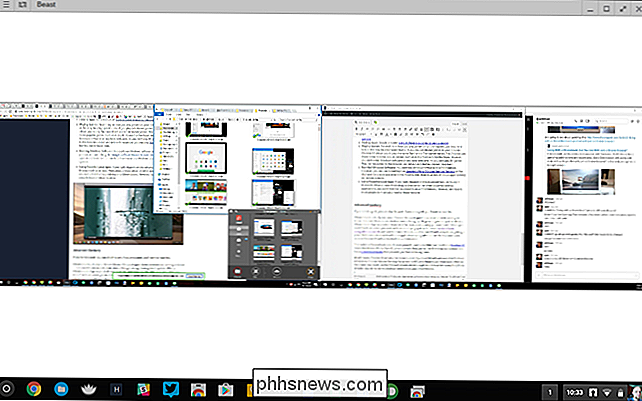
Les Chromebooks fonctionnent sous Linux. Chrome OS est un environnement simplifié s'exécutant sous Linux-Chrome OS qui utilise même le système de gestion des paquets Portage de Gentoo Linux. Alors qu'un Chromebook est livré dans un état verrouillé pour une sécurité maximale, vous pouvez activer le «mode développeur» pour faire ce que vous voulez avec le système sous-jacent. Vous pouvez installer Ubuntu aux côtés de Chrome OS et basculer entre Ubuntu et Chrome OS en appuyant sur une touche, obtenant ainsi un environnement Linux puissant avec des applications locales aux côtés de Chrome OS. Vous pouvez même remplacer Chrome OS par une distribution Linux standard.
Cela fait d'un Chromebook une machine ARM beaucoup plus puissante et ouverte qu'un périphérique Windows RT tel que Surface RT de Microsoft, qui ne vous permet pas d'installer des applications de bureau et De plus, Chrome OS dispose de logiciels étonnamment puissants - en plus de Chrome Remote Desktop pour accéder aux PC, le Chrome Web Store propose même un client SSH. Vous pouvez utiliser les applications SSH et de bureau à distance pour accéder à tous les terminaux Linux distants aux ordinateurs de bureau Windows sur votre Chromebook.
Essayez-le
Si vous êtes intéressé par Chrome OS, vous pouvez jouer avec Chrome OS dans VirtualBox. Bien sûr, vous n'obtiendrez pas vraiment la même expérience que lorsque vous vous asseyerez avec un Chromebook réel, tout comme Windows sur une machine virtuelle n'est pas la même chose que Windows sur une machine physique tactile - c'est plus lent, par exemple une chose.
Pour tous ses avantages, un Chromebook brille vraiment comme un PC secondaire. 95% du temps, mais avec 5% du temps, vous pouvez jouer à un jeu Windows, utiliser une application de bureau ou faire autre chose. Si vous pouvez accepter les limitations, vous pouvez être bien d'abandonner votre PC Windows pour un Chromebook, mais c'est toujours une étape assez drastique.
Comment remplacer les icônes maigres de 7-Zip par des icônes plus belles
7-Zip est un programme Windows fantastique pour la gestion avancée des fichiers, que vous protégiez vos archives ou que vous essayiez simplement pour les comprimer encore plus petit. Il y a juste un problème: ses icônes sont moche comme péché. CONNEXES: Tout ce que vous devez savoir sur les fichiers Zip Normalement, je ne m'inquiéterais pas trop d'une application moche - surtout une aussi banale en tant qu'archiveur de fichiers.

Comment modifier le nom de fichier par défaut utilisé lors de l'enregistrement de documents Word
Lorsque vous enregistrez un fichier pour la première fois, vous avez peut-être remarqué Word vous suggérant un nom de fichier boite de dialogue. Ce nom de fichier provient généralement du premier paragraphe de votre document. Toutefois, il s'agit en fait du second choix de Word pour les noms de fichiers suggérés.



